Người dùng sau khi nâng cấp lên phiên bản OS X Yosemite cũng như các phiên bản ứng dụng Numbers and Pages mới nhất của Apple, có thể sử dụng ứng dụng để gộp tài liệu. Dưới đây là cách gộp tài liệu bằng Pages and Numbers trên Mac OS X bằng Pages Data Merge cho Mac
Mặc dù đây không phải là tính năng được tích hợp trực tiếp và cũng không phải là ứng dụng. Để gộp tài liệu bằng Pages and Numbers thông qua AppleScript có tên gọi là PagesData Merge. Bạn có thể tải về chương trình này tại đây : Download Pages Data Merge cho Mac
Đầu tiên tạo tài liệu Pages để làm mẫu cho tài liệu mà bạn gộp. Với tài liệu này bạn có thể thêm tên, địa chỉ, số điện thoại và địa chỉ IP, ... để làm thuộc tính placeholder cho văn bản. Hiểu đơn giản placeholder là những thành phần trong chứa các nội dung như chữ, hình ảnh, biểu đồ, bảng, ….
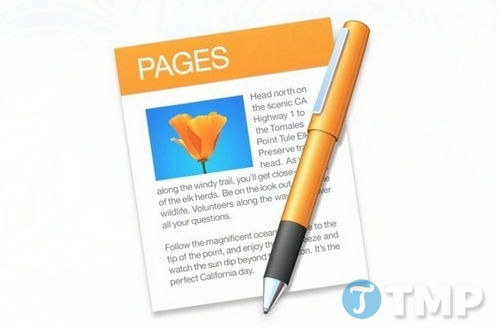
Các thông số, dữ liệu này sẽ được thay thế bằng dữ liệu mà bạn gộp. Nếu không có bảng Format, click chọn nút Format trên thanh công cụ (toolbar) Pages rồi click chọn More tab.
Tiếp theo chọn mục placeholder đầu tiên trên menu Format của Pages, chọn Advanced =>Define As Placeholder Text.
Trên bảng Text ở phía bên phải sẽ hiển thị khung Script Tag. Truy cập khung này và nhập tên placeholder của bạn - firstname, address (địa chỉ), phone (số điện thoại), matename hoặc bất kỳ thông tin gì phù hợp. Lặp lại các bước tương tự với mỗi bit văn bản mà bạn muốn sử dụng làm placeholder.
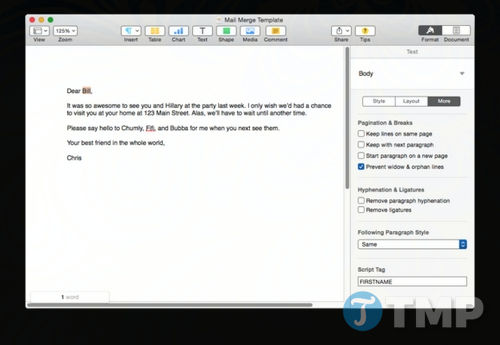
Tiếp theo mở Numbers và tạo bảng tính có chứa các cột cho mỗi mục mà bạn nhập. Tiều đề cột không cần khớp với tên của placeholder mà bạn đã tạo. Sau đó chọn tất cả các hàng có chứa dữ liệu mà bạn muốn gộp.

Hướng dẫn Gộp tài liệu bằng Pages and Numbers
Bước 1: Tại mục được đánh dấu số 1 như trong ảnh, chọn Selection of Numbers Table từ menu popup, sau đó click chọn nút Import. Các thông tin trong cột đầu tiên của tài liệu Numbers sẽ hiển thị trong vùng Data Record Items.
Bước 2: Tại mục được đánh dấu số 2, click chọn menu Choose tag for selected table items ... , trên màn hình bạn sẽ nhìn thấy danh sách tất cả các placeholder mà bạn đã tạo trên tài liệu Pages. Chọn một placeholder liên kết với mục bạn đánh dấu ở bước 1 (chẳng hạn như trong ví dụ chọn là FIRSTNAME). Ở bước này, khi bạn lựa chọn placeholder, tên của placeholder sẽ hiển thị dưới mục Assigned Placeholder Tags. Lặp lại các bước tương tự với mỗi mục trong danh sách.

Tại mục được đánh dấu số 5, chọn email bản sao của tài liệu đã được gộp tới người nhận. Để làm được điều này bạn phải tạo danh sách địa chỉ email người nhận trong tài liệu Numbers (placeholder email trong tài liệu Pages không cần thiết).
Nếu có ý định gửi email kết quả công việc của mình, chọn địa chỉ email hiển thị trong menu danh sách ở bước 1 và bước 2, sau đó chọn Assign As Email Recipient Address. Chữ M sẽ hiển thị ở bên phải địa chỉ email đã chọn để bạn biết rằng địa chỉ trong cột này sẽ được sử dụng để làm địa chỉ mà bạn gửi thư đến.
Ngoài ra trên menu popup hiển thị ở bước 2 bạn cũng có thể lựa chọn cách đặt tên cho các tài liệu trong quá trình gộp tài liệu bằng Pages and Numbers . Mặc định tên này được chỉ định bằng tên tài liệu Pages, sau đó là một số - Unsolicited Pitch-1, Unsolicited Pitch-2, … .
Tuy nhiên nếu muốn bạn có thể thay đổi tên này. Chọn tên người nhận ở bước đầu tiên, sau đó chọn Assign For Use With File Naming từ menu popup. Tên các tài liệu sẽ hiển thị đầu tiên, nhưng theo sau sẽ là dữ liệu trong khung được lựa chọn - chẳng hạn như Unsolicited Pitch-Frank và Unsolicited Pitch-Doris
Tại mục được đánh dấu số 3, chọn định dạng xuất file - bạn có thể lựa chọn Pages, Word (mã hóa hoặc không), PDF (mã hóa hoặc không), ePub hoặc các tài liệu văn bản chưa được định dạng cho mỗi file được gộp.
Click chọn Choose Export Folder tại mục đánh dấu số 4 và chọn vị trí để lưu bản sao tài liệu đã gộp. Thư mục Pages Data Merge chứa các tài liệu được gộp của bạn sẽ được tạo ở vị trí này.
Cuối cùng là mục được đánh dấu số 5. Như đã đề cập ở trên, nếu muốn gửi bản sao tài liệu mà bạn đã gộp, chỉ cần kích hoạt tùy chọn Attach và nhập tiêu đề thư gửi. Bản sao file mà bạn đã gộp sẽ được gửi đến địa chỉ trong tài liệu Numbers.
Cuối cùng click chọn Begin. Sau khi xác nhận bạn muốn tạo các file tài liệu đã gộp, Pages Data Merge sẽ thiết lập tạo và xuất các bản sao bạn yêu cầu.
https://thuthuat.taimienphi.vn/gop-tai-lieu-bang-pages-and-numbers-25975n.aspx
Trên đây là cách gộp tài liệu bằng Pages and Numbers mà Taimienphi.vn vừa hướng dẫn cho bạn. Việc gộp tài liệu khá quan trọng giúp bạn tổng hợp dữ liệu lại trong một tệp tin để có thể dễ dàng quản lý hơn. Tham khảo thêm một số cách gộp tài liệu trên Taimienphi.vn như cách gộp văn bản trong Word, các gộp file PDF sẽ giúp bạn bổ sung kiến thức về việc gộp file, việc gộp văn bản trong Word giúp bạn quản lý dữ liệu tốt hơn. Nếu gặp bất kỳ khó khăn hoặc thắc mắc nào cần giải đáp, bạn đọc có thể để lại ý kiến của mình trong phần bình luận dưới đây, Taimienphi.vn sẽ giải đáp các thắc mắc của bạn sớm nhất có thể.